第十九章ISO教程
如何使用新版ISO虚拟光碟
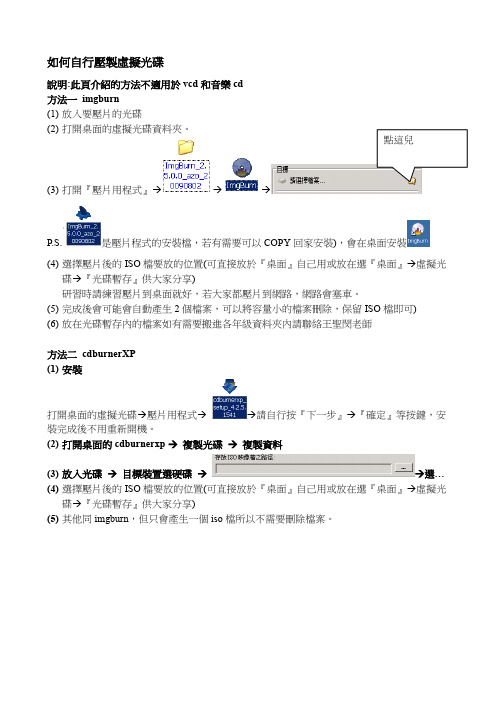
如何自行壓製虛擬光碟說明:此頁介紹的方法不適用於vcd和音樂cd方法一imgburn(1)放入要壓片的光碟(2)打開桌面的虛擬光碟資料夾。
(3)打開『壓片用程式』→→→P.S.是壓片程式的安裝檔,若有需要可以COPY回家安裝),會在桌面安裝(4)選擇壓片後的ISO檔要放的位置(可直接放於『桌面』自己用或放在選『桌面』→虛擬光碟→『光碟暫存』供大家分享)研習時請練習壓片到桌面就好,若大家都壓片到網路,網路會塞車。
(5)完成後會可能會自動產生2個檔案,可以將容量小的檔案刪除,保留ISO檔即可)(6)放在光碟暫存內的檔案如有需要搬進各年級資料夾內請聯絡王聖閔老師方法二cdburnerXP(1)安裝打開桌面的虛擬光碟→壓片用程式→→請自行按『下一步』→『確定』等按鍵,安裝完成後不用重新開機。
(2)打開桌面的cdburnerxp →複製光碟→複製資料(3)放入光碟→目標裝置選硬碟→→選…(4)選擇壓片後的ISO檔要放的位置(可直接放於『桌面』自己用或放在選『桌面』→虛擬光碟→『光碟暫存』供大家分享)(5)其他同imgburn,但只會產生一個iso檔所以不需要刪除檔案。
1. 因為VCD 並非標準的ISO 格式,所以沒辦法壓成ISO 檔,但本校使用的虛擬光碟軟體又只支援ISO 檔,所以要用以下方式將VCD 準成ISO 檔2. 轉換過後的VCD 並非標準VCD 格式,故無法在一般DVD 撥放程式(如powerdvd 和gomplayer 內撥放,只能用書商附的播放程式撥放)步驟1. 將vcd 放入光碟機中2. 打開cdburnerxp →選資料光碟→確定3. 選我的電腦→光碟機(可能是e:)4.(因為vcd 讀取速度不快,拖曳的動作要等約20分)5. 左上方選桌面,右上方打開『虛擬光碟』(左鍵2下)→『壓片用程式』(左鍵2下)→『videocd 』(左鍵2下)6.7. 檔案→儲存編輯表成ISO 檔→選擇存檔位置(桌面或虛擬光碟內的光碟暫存)→輸入iso 檔名→儲存→完成CD亦非標準ISO格式無法建立成ISO檔,故以WMA/MP3的格式重製成MP3光碟替代步驟1.放入音樂CD2.開啟windows mediaplaye(註!!windows media player一定要更新成10版以上才有擷取的功能)3.擷取→開始擷取(通常windows mediaplayer在擷取的畫面,只要放入光碟就會自動擷取了。
Parallels Desktop 19 for Mac 用户指南说明书

Parallels Desktop® 19 for Mac 用户指南Parallels International GmbHVordergasse 598200 SchaffhausenSwitzerland电话:+ 41 52 672 20 30© 2023 Parallels International GmbH。
保留所有权利。
Parallels 和Parallels 徽标均为Parallels International GmbH 在加拿大、美国和/或其他国家/地区的商标或注册商标。
Apple、Safari、iPad、iPhone、Mac、macOS、iPadOS 是Apple Inc. 的商标。
Google、Chrome、Chrome OS 和Chromebook 是Google LLC 的商标。
提及的所有其他公司、产品和服务名称、徽标、品牌和任何注册或未注册商标仅用于标识目的,并且仍然是其各自所有者的专有财产。
使用与第三方有关的任何品牌、名称、徽标或任何其他信息、图像或材料并不意味着认可。
对此类第三方信息、图像、材料、标志和其他方的名称,我们不享有任何专有权益。
有关专利的所有通知和信息,请访问https:///about/legal/目录欢迎使用Parallels Desktop (9)您能做什么 (10)将Mac 设置为使用Windows 应用程序 (10)其它操作系统 (10)安装或升级Parallels Desktop (12)您需要什么 (12)安装Parallels Desktop (12)激活并注册Parallels Desktop (13)购买Parallels Desktop (14)升级Parallels Desktop (15)安装软件更新 (15)设置语言 (17)安装或导入Windows (18)安装Windows (18)通过Parallels Desktop 使用Boot Camp (20)从Parallels Desktop 较早版本或其他虚拟化应用程序导入 (22)下载并安装Windows From Microsoft (23)从IT 部门获取Windows (24)在Mac 上使用Windows (25)入门 (25)启动Windows (26)打开Windows 应用程序 (27)安装Windows 应用程序 (30)关闭或中止Windows (31)设定Windows 如何与macOS 协同工作 (34)合并Windows 与macOS (35)设定Windows 出现在一个单独的窗口 (38)目录设定Windows 占据整个屏幕 (40)设定用于打开CD 或DVD 的应用程序 (44)在macOS 与Windows 之间共享项目 (44)鼠标、触控板和键盘 (64)为您的鼠标或触控板设定鼠标右键和中键 (64)使用键盘快捷键 (66)自定义键盘快捷键 (67)创建新的键盘快捷键 (70)查看与更改macOS 中Windows 的输入语言 (71)鼠标和键盘设置 (72)连接外部设备 (74)调整设备设置 (78)连接蓝牙设备 (80)从Windows 打印 (81)共享已连接到Mac 的打印机 (82)设置网络打印机 (84)设置USB 打印机 (87)使用内置或外接网络摄像头 (87)在外部显示器或投影仪上演示文稿 (89)保护您的数据 (90)将Windows 与Mac 隔离 (90)在Windows 中工作不保存更改 (90)设定密码要求 (91)新主题(19) (91)为Windows 加密以防止其被未经授权地使用 (97)连接到Internet 或网络 (97)在macOS 与Windows 之间共享网络访问 (98)为Windows 应用独立网络设置 (99)使用Host-Only 网络设置 (100)在Windows 中使用Wi-Fi (101)将Windows 连接到VLAN (101)目录优化性能 (102)设定分配给Windows 的内存容量 (102)优化设置 (102)当没有运行任何应用程序时暂停Windows (104)针对游戏、图形、生产力或开发用途优化虚拟机 (104)在“旅行模式”中操作Windows (105)计划Windows 维护 (106)在iPad、iPhone 或Android 设备上使用Windows (107)使用Parallels Toolbox 可帮助您节约时间 (108)保存屏幕的图片 (109)设置虚拟机的Dock 图标的外观 (109)当Mac 处于睡眠状态时允许Windows 更新 (110)翻译Windows 中的单词 (110)将Touch Bar 用于Windows (110)高级和开发人员主题 (112)使用虚拟机 (112)支持的虚拟机操作系统 (112)关于虚拟机 (113)排列虚拟机 (113)使虚拟机与众不同 (114)更改虚拟机图标 (114)更改虚拟机名称 (115)克隆虚拟机 (115)备份虚拟机 (116)创建并使用虚拟机模板 (117)保存虚拟机快照 (118)在运行时更改虚拟机配置 (121)使用鼠标滚轮水平滚动 (123)移除虚拟机 (123)下载预配置的虚拟机 (123)设定虚拟机操作系统类型与版本 (124)目录设定分配给虚拟机的处理器数量 (124)检查虚拟机CPU 和内存使用情况 (125)将AppleScript 用于虚拟机操作系统 (125)快速释放磁盘空间 (126)存档和取消存档虚拟机 (126)准备要传输的虚拟机 (127)在Mac 上使用其它操作系统 (128)为虚拟机操作系统自定义键盘 (128)使用macOS 作为来宾操作系统 (130)安装或更新Parallels Tools (131)Parallels Tools 概述 (131)Parallels Tools for Windows (133)Parallels Tools for Linux (135)Parallels Tools for Mac (140)对于软件开发人员 (141)优化远程调试 (141)使用Rosetta 在搭载Apple Silicon 的Mac 上运行x86-64 Linux 软件 (142)快速设置 (142)生成核心转储 (143)将虚拟机名称用作DNS 名称 (144)启动调试会话 (144)通过TCP 建立串行连接 (144)与Chef/Ohai 整合 (145)与Packer 集成 (146)使用etc/hosts 解析虚拟机操作系统DNS 请求 (147)快速更改屏幕分辨率 (147)其他操作 (147)目录设置文件类型关联 (148)画中画模式 (149)隐藏与显示Parallels Desktop (151)移除Parallels Desktop (152)高级偏好设置 (152)共享网络设置 (153)Host-only 网络设置 (156)创建自定义Host-only 网络 (158)“Parallels Desktop 偏好设置”和虚拟机设置 (159)Parallels Desktop 偏好设置 (161)通用偏好设置 (161)快捷键偏好设置 (162)设备偏好设置 (170)安全偏好设置 (172)网络偏好设置 (173)高级偏好设置 (178)Parallels Toolbox (179)Parallels Access (181)虚拟机设置 (182)通用设置 (182)选项 (184)硬件设置 (207)安全设置 (234)备份设置 (236)添加与移除设备 (237)支持虚拟磁盘与物理磁盘 (239)初始化新添加的磁盘 (241)将物理磁盘作为内部磁盘连接到虚拟机 (243)目录故障排除 (247)更多资源 (248)访问Parallels Desktop 社交媒体页面 (248)Parallels Desktop 版本 (248)词汇表 (250)第1章欢迎使用Parallels Desktop您再也无需在Mac 或PC 间举棋不定。
脚本精灵函数说明
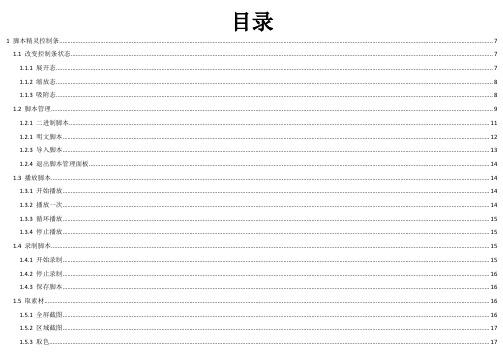
目录1 脚本精灵控制条 (7)1.1 改变控制条状态 (7)1.1.1 展开态 (7)1.1.2 缩放态 (8)1.1.3 吸附态 (8)1.2 脚本管理 (9)1.2.1 二进制脚本 (11)1.2.1 明文脚本 (12)1.2.3 导入脚本 (13)1.2.4 退出脚本管理面板 (14)1.3 播放脚本 (14)1.3.1 开始播放 (14)1.3.2 播放一次 (14)1.3.3 循环播放 (15)1.3.4 停止播放 (15)1.4 录制脚本 (15)1.4.1 开始录制 (15)1.4.2 停止录制 (16)1.4.3 保存脚本 (16)1.5 取素材 (16)1.5.1 全屏截图 (16)2 脚本精灵开发工具 (19)2.1 基本介绍 (19)2.1.1 开发工具介绍 (19)2.1.2 各组成部分介绍 (19)2.1.3 二进制脚本结构 (19)2.1.4 明文格式脚本 (20)2.2 工程管理 (20)2.2.2 删除工程 (21)2.2.3 脚本编辑 (21)2.2.4 图片路径 (21)2.3 远程设备管理 (21)2.3.1 远程导入脚本 (22)2.3.2 远程屏幕 (22)2.3.3 远程截图 (22)2.3.4 远程取色 (23)2.3.5 远程取坐标 (23)2.4 脚本编辑器 (23)2.4.1 关键字高亮 (23)2.4.2 脚本检错 (24)2.4.3 编译脚本 (24)3 脚本语言 (25)4 脚本精灵库函数 (27)4.1 基本函数 (27)4.1.1 触摸点击 (27)4.1.2 触摸按下 (27)4.1.3 触摸弹起 (28)4.1.4 触摸滑动 (29)4.1.5 输入文本 (30)4.1.6 模拟按键 (31)4.1.7 获取颜色 (31)4.1.8 普通寻色 (32)4.1.9 模糊寻色 (33)4.1.10 RGB颜色合成 (34)4.1.11 获取颜色RGB (35)4.1.12 判断颜色 (36)4.1.13 精确寻图 (37)4.1.14 点击图片 (38)4.1.15 范围寻图 (39)4.1.16 模糊寻图 (40)4.1.17 范围模糊寻图 (41)4.1.18 不规则寻图 (43)4.1.19 范围不规则寻图 (44)4.1.24 获取屏幕色位 (49)4.1.25 弹出文本提示 (50)4.1.26 震动 (51)4.1.27 记录日志 (51)4.1.28 记录错误日志 (52)4.1.29 查找某应用是否安装 (53)4.1.30 判断某应用是否正在运行 (54)4.1.31 启动指定应用 (55)4.1.32 结束一个应用 (56)4.1.33 退出当前脚本 (56)4.1.34 获取SD卡路径 (57)4.1.35 截图到文件 (58)4.1.36 拷贝文本到剪切板 (59)4.1.37 暂停指定应用 (60)4.1.38 恢复指定应用的运行 (60)4.2 高级函数 (61)4.2.1 获取设备UDID唯一串 (61)4.2.2 获取网卡MAC (62)4.2.3 获取蓝牙设备MAC (63)4.2.4 获取IMEI (64)4.2.5 获取设备信息串 (65)4.2.9 随机触摸滑动 (70)4.2.10 http访问 (71)4.3 兼容模式相关函数 (71)4.3.1 强制设置兼容模式 (72)4.3.2 判断当前模式 (72)4.3.3 设置自定义截屏 (74)4.3.4 截取屏幕 (74)5 使用技巧 (77)5.1 如何模拟触摸操作 (77)5.2 如何寻图 (77)5.3 如何找色 (78)5.4 如何记录日志 (78)5.5 开发平台如何与手机建立连接 (78)5.6 如何进行远程调试 (78)5.7 如何输入中文文本 (79)5.8 脚本优化原则 (79)5.9 处理意外逻辑 (79)6 附录 (82)6.1 虚拟键对照表 (82)7 UI说明 (84)7.1脚本结构 (84)7.6创建文本编辑框 (87)7.7创建复选框 (88)7.8创建单选框 (88)7.9创建按钮 (89)7.10 UI换行 (90)7.11创建扩展窗口 (90)7.12在扩展窗口中创建控件 (90)7.13动态设置UI文本 (91)7.14动态获取UI文本 (92)7.15动态设置选中 (92)7.16动态获取选择状态 (92)7.17设置是否显示循环播放设置UI (93)8、获取配置项 (94)1 脚本精灵控制条为方便使用,脚本精灵所有的功能都集中在控制条上,控制条可任意拖动,缩小,吸附。
UP19量产工具用户手册

群联UP19量产工具用户手册目录一、量产治具使用说明 (3)1.1单口测试架 (3)1.2 四口测试架 (4)1.3 16口测试架 (4)二、量产软件使用说明 (5)2.1 Phison UP19 Ctools黑片量产工具使用说明 (5)2.2 Phison UP19 MPALL正片量产工具使用说明 (14)2.2.1 BD主控的设置 (14)2.2.2 BB主控的设置 (21)三、加密盘的设置 (25)3.1 MODE7的加密设置 (25)3.2 Mode8的加密设置 (29)四、AUTORUN功能盘的设定 (33)4.1镜像文件的制作 (33)4.2黑片AUTORUN功能盘的制作 (35)4.3正片AUTORUN功能盘的制作 (38)一、量产治具使用说明1.1单口测试架因为各Flash的制程不一样,所以测试的跳线也不相同,具体操作参照单口测试架跳线说明如下图:备注:1、在上黑片FLASH、使用黑片量产软件时一定要贴上R8 0欧 0603,原装正片不能贴R8。
2、正常情况下R22不能贴。
3、正确跳线后,U公头接入PC USB口,按下电源开关SW1后,绿灯常亮,PC中出现此可移动盘的盘符,说明此测试架可以正常使用了。
1.2 四口测试架四口测试架跳线说明如下图:备注:1、如果只用USB 5V供电时,一定要贴上R5 0欧 0603.如果用外部电源5V供电,R5可不贴。
2、TEST一定要用跳线短接上,R7不用跳线短接。
3、R8在上黑片FLASH、使用黑片量产软件时一定要贴上,原装正片不能贴R8。
4、正确跳线后,接上匹配电源(5V*A),U公头接入PC USB口打开所有船形电源开关后,若红灯常亮,证明红灯对应的口不正常;若蓝灯亮,证明红灯对应的口正常,PC中就会出现对应的可移动盘的盘符,说明此测试架可以正常使用了。
1.3 16口测试架备注:1、16口的测试架其实就是四块4口测试架串联在一起同时进行量产,所以其跳线和操作与4口的测试架相同,在这里就不再累述,具体请参照4口测试架。
初中的iso文件使用方法

七,大功告成!
在这里下载个 虚拟光驱安装程序
/down_38040 (/down_38040)
然后安装完毕,就在电脑的右下角出现虚拟光驱管理器,在这样操作:
1、把鼠标放在右下角出现虚拟光驱管理器上,点击鼠标右键,弹出对话框,然后选择最上端的虚拟CD/DVD-ROM。
2、出现没有媒体字样,并把鼠标放在没有媒体字样上,又弹出安装映像文件,将鼠标移到安装映像文件并点击。
3、接着弹出对话框,选择你下载的镜像文件即可。
4、在打开的镜像program文件夹里面(也许有的在别的文件里面)有一个main程序,点击即可播放,由你选择。
各位稍安勿躁
安装步骤我来说明一下
一,把融会贯通下载到你的电脑里
二,把文件解压到你指定的文件夹里
三,把解压出来的安装包进行安装,安装
五,打开daemon tools,点击“添加文件”图标 添加你要载入的文件(就是你下载的压缩包)
称重显示控制器

请专业人员调试,检测和维修控制器。
警告
请保持控制器接地良好。
警告
在进行控制器的电气连接时,请预先将电源切断。在控制器两次上电 之间请等待30秒钟。
ห้องสมุดไป่ตู้注意静电
本控制器为静电敏感设备,在使用和维护中请注意采取防静电措施。
METTLER TOLEDO保留修改本手册的权利
目录
[1]概述 ........................................................................................................................ 1 技术特性......................................................................................................................... 1 面板式PANTHER外观特性 ........................................................................................ 1
XK3123
PANTHER
称重显示控制器 技术/操作手册
©梅特勒-托利多(常州)称重设备系统有限公司,2005 Mettler-Toledo版权所有。未经许可不得翻印、修改或引用。 METTLER TOLEDO® 和TraxDSP® 均为梅特勒-托利多(常州)称重设 备系统有限公司的注册商标 本产品执行标准:GB/T 7724-1999 《称重显示控制器》 本产品已申请专利。
[3]操作 ....................................................................................................................... 10 显示 ............................................................................................................................ 10 键盘 ............................................................................................................................ 10 基本操作....................................................................................................................... 11 上电功能............................................................................................................ 11 称重终端上电过程 ................................................................................................. 11 清零操作............................................................................................................ 11 皮重功能操作 ...................................................................................................... 11 清皮操作............................................................................................................ 11 打印操作............................................................................................................ 12 预置点功能操作.................................................................................................... 12 分选功能操作:.................................................................................................... 14
altium_designer19官方设计指南_概述说明

altium designer19官方设计指南概述说明1. 引言1.1 概述:本官方设计指南旨在为初学者和有经验的电路设计工程师提供关于Altium Designer 19软件的详尽指导与说明。
Altium Designer 19是一款功能强大、使用方便且广泛应用于电路设计领域的设计工具。
通过本指南,读者将了解到软件最新版本的特性与功能,并掌握基本的设计流程以及各项操作的技巧与规范。
1.2 文章结构:本文共分为六个主要部分,每个部分涵盖了该领域中关键知识和技能。
以下为各部分内容的简要介绍:2. Altium Designer 19 简介:此部分将对Altium Designer 19进行简要介绍,包括该版本的主要变化和改进,以及它引入的新功能和特点。
还将总结整个设计流程,并提供切实可行的建议供读者参考。
3. 设计准备工作:这一章节将引导读者安装和配置Altium Designer 19软件,并提供有关工作环境设置、项目管理和文档管理等方面的注意事项。
这些准备工作对于一个顺利而高效地进行电路设计过程至关重要。
4. PCB设计指南:在此部分中,我们将重点介绍如何有效地进行PCB设计。
涵盖的主题包括元件库管理与使用技巧、原理图设计规范与技巧以及PCB布局规范与技巧。
通过掌握这些知识与技能,读者将能够更好地进行电路板设计,并在实践中取得更好的效果。
5. 仿真与验证:本章节将介绍Altium Designer 19中的仿真和验证工具的使用。
这包括信号完整性分析工具的使用、电磁兼容性分析工具的使用以及器件参数提取与模型库管理等方面。
通过正确使用这些工具,设计师将能够更全面地评估和验证他们的电路设计,以确保其稳定性、可靠性和性能。
6. 结论:最后一部分为总结部分,对全文进行简要总结,并强调Altium Designer 19作为一款出色的电路设计软件所带来的优势和应用价值。
此外,还提供一些进一步学习和深入研究该软件功能和技术的资源推荐。
基于plc的换热站控制系统设计说明书

吉林化工学院信控学院专业综合设计说明书基于PLC的换热站控制学生学号:学生姓名:专业班级:测控1301指导教师:职称:教授起止日期:2016.8.29~2016.9.18吉林化工学院Jilin Institute of Chemical Technology专业综合设计任务书一、设计题目换热站控制系统设计二、适用专业测控技术与仪器专业三、设计目的1. 了解换热机组工艺流程;2. 了解温度、压力、液位及流量等工艺参数的信号测量及传输方法;3. 掌握PLC各种典型信号(二线制、四线制变送器及热电阻、热电偶)接线方法;4. 掌握PID控制算法及其在PLC中的编程和离线仿真及调试方法;5. 熟悉自控工程实践设计及应用的一般步骤和实现方法。
四、设计任务及要求某换热站工艺流程如下图所示,一次网进水由热水锅炉加热,经板式换热器与二次网进行换热后再返回锅炉。
二次网循环水由循环泵P201加压后进行换热器,加热后进入管网对居民住户进行循环供热。
控制要求:1.二次网供水温度PID控制:通过一次网调节阀V101进行供水温度定值控制;2.二次网供水压力PID控制:通过循环泵调频进行供水压力定值控制;3.补水箱水位限值控制:水箱水位小于低限时开补水阀,大于高限时关补水阀;4.二次网回水压力限值控制:回水压力小于低限时启动补水泵,大于高限时停泵;5.连锁控制(选做):水箱水位小于低低限时,补水泵禁止运行;二次网回水压力小于低低限时,循环泵禁止运行;6.流量/热量累计(选做):增加一次网流量和回水温度仪表,实现流量和热量累计。
五、设计内容1. 总结IO点表,并进行PLC系统选型;2. 设计控制系统IO信号接线图纸;3. 按上述控制要求编写和设计PLC控制程序;4. 设计上位机操作画面,包括工艺流程画面、操作画面、趋势及报警等画面;5. 撰写设计说明书。
六、设计时间及进度安排设计时间共三周,具体安排如下表:七、指导教师评语及学生成绩目录专业综合设计任务书 (I)第一章绪论 (1)第二章换热站的介绍及设计简介 (2)2.1 换热站的简介 (2)2.2 换热站控制系统的构成与工艺流程图 (2)2.3 换热站控制系统的组成 (2)2.3.1 换热器 (2)2.3.2循环水泵 (3)2.3.3 阀门 (3)2.3.4 温度计、压力表 (3)2.3.5 PLC S7-300 (3)2.4 系统总体设计方案思路 (4)2.5 该方案要实现的控制功能 (4)第三章换热站控制系统硬件设计 (5)3.1 IO点表与PLC的选型 (5)3.1.1 I/O点表的确定 (5)3.1.2 PLC的选型 (6)3.2 PLC的接线图 (6)3.2.1 开关量输入 (6)3.2.2 开关量输出 (7)3.2.3 模拟量输入 (7)3.2.4 模拟量输出 (8)3.2.5主回路 (8)第四章换热站控制系统下位机设计 (10)4.1 压力信号数值转换 (10)4.2 温度信号数值转换 (10)4.3 PID控制 (10)4.4 实型-整型的转换 (11)4.5 循环泵控制程序 (12)4.6 补水泵控制程序 (13)4.7 补水箱水位控制程序 (13)4.8二次回水补水控制程序 (14)第五章换热站控制系统上位机设计 (15)5.1 WinCC软件的简介 (15)5.2 WinCC 组态软件的使用 (15)5.2.1 创建新项目 (15)5.2.2 与下位机仿真连接 (16)5.2.3 创建连接变量 (16)5.2.4 画面的建立 (17)第六章系统的调试 (19)6.1 运行下位机系统 (19)6.1.1 打开仿真器 (19)6.1.2 下载程序 (19)6.1.3 运行结果 (20)6.2 运行上位机系统 (20)6.2.1 打开上位机 (20)6.2.2 运行结果 (21)实习总结 (22)参考文献 (23)第一章绪论可编程控制器(PLC)在国内各行各业的应用极其广泛,随着科技的发展,plc的开发与应用把各国的工业推向自动化、智能化。
第十九章 水利工程图画法几何及土木工程制图

第十九章 水利工程图
3
§19-1 概述
第十九章 水利工程图
4
§19-1 概述
水工图主要包括: 规划图:表示水利水电建设的总体规划、某河流梯级开发规 划等内容。 布置图:表示水利枢纽或某个水工建筑物的布置。 结构图:表示个体建筑物的结构与构造,如某构筑物的钢筋 混凝土结构图。 施工图:表示施工组织和方法,如施工布置图、开挖图、导 流图等。
三、水工图
中的建筑材料图
例
沥
第十九章 水利工程图
16
§19-2 水工图中表达方法
四、水工建筑物平面图例
第十九章 水利工程图
17
§19-3 水工图的阅读
阅读水工图的一般方法请点击“动画”按钮查看动画演示 读图示例:混凝土坝结构设计图
1. 坝的组成 右图是坝段 从两个方向观看 的轴测图。
动画
第十九章 水利工程图
画法几何及土木工程制图
(第三版)
第十九章 水利工程图
1
目录
§19-1 概述 §19-2 水工图中表达方法 §19-3 水工图的阅读 §19-4 用AutoCAD绘制水工图
第十九章 水利工程图
2
§19-1 概述
在河流上为了防洪、灌溉、发电和通航等目的而修建起相应的 水工建筑物,如水坝、水闸、发电站厂房、船闸、渠道等等,表达 这些水工建筑物的设计、施工和管理的图样称为水利工程图,简称 水工图。
第十九章 水利工程图
5
§19-2 水工图中表达方法
一、水工图的一般规定
1. 视图名称
河流以挡水建筑物为界,在其逆水流方向一侧的河段称为上游, 另一侧河段称为下游。以顺水方向为准,左边的河岸称为左岸,右 边的河岸称为右岸。
气动执行机构
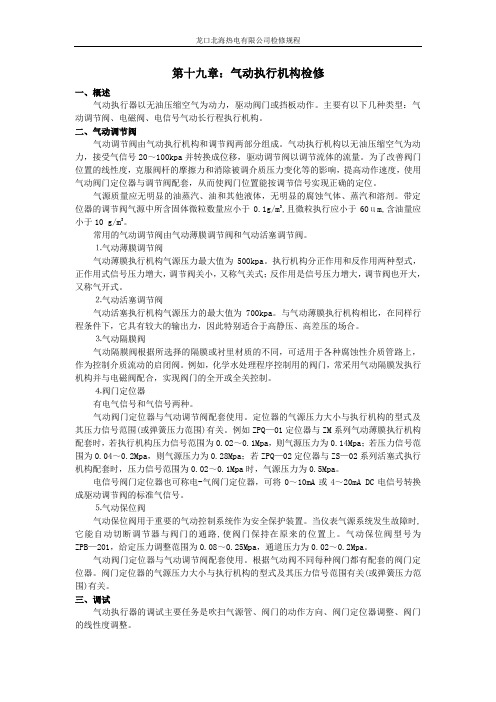
第十九章:气动执行机构检修一、概述气动执行器以无油压缩空气为动力,驱动阀门或挡板动作。
主要有以下几种类型:气动调节阀、电磁阀、电信号气动长行程执行机构。
二、气动调节阀气动调节阀由气动执行机构和调节阀两部分组成。
气动执行机构以无油压缩空气为动力,接受气信号20~100kpa并转换成位移,驱动调节阀以调节流体的流量。
为了改善阀门位置的线性度,克服阀杆的摩擦力和消除被调介质压力变化等的影响,提高动作速度,使用气动阀门定位器与调节阀配套,从而使阀门位置能按调节信号实现正确的定位。
气源质量应无明显的油蒸汽、油和其他液体,无明显的腐蚀气体、蒸汽和溶剂。
带定位器的调节阀气源中所含固体微粒数量应小于0.1g/m3,且微粒执行应小于60цm,含油量应小于10 g/m3。
常用的气动调节阀由气动薄膜调节阀和气动活塞调节阀。
⒈气动薄膜调节阀气动薄膜执行机构气源压力最大值为500kpa。
执行机构分正作用和反作用两种型式,正作用式信号压力增大,调节阀关小,又称气关式;反作用是信号压力增大,调节阀也开大,又称气开式。
⒉气动活塞调节阀气动活塞执行机构气源压力的最大值为700kpa。
与气动薄膜执行机构相比,在同样行程条件下,它具有较大的输出力,因此特别适合于高静压、高差压的场合。
⒊气动隔膜阀气动隔膜阀根据所选择的隔膜或衬里材质的不同,可适用于各种腐蚀性介质管路上,作为控制介质流动的启闭阀。
例如,化学水处理程序控制用的阀门,常采用气动隔膜发执行机构并与电磁阀配合,实现阀门的全开或全关控制。
⒋阀门定位器有电气信号和气信号两种。
气动阀门定位器与气动调节阀配套使用。
定位器的气源压力大小与执行机构的型式及其压力信号范围(或弹簧压力范围)有关。
例如ZPQ—01定位器与ZM系列气动薄膜执行机构配套时,若执行机构压力信号范围为0.02~0.1Mpa,则气源压力为0.14Mpa;若压力信号范围为0.04~0.2Mpa,则气源压力为0.28Mpa;若ZPQ—02定位器与ZS—02系列活塞式执行机构配套时,压力信号范围为0.02~0.1Mpa时,气源压力为0.5Mpa。
vmixpro19梦工坊教程1vmixpro190042新vmix安装教

VMix Pro 19梦工坊教程:VMix Pro19.0.4.2新安装教程VMix Pro 19是一款功能强大的多摄像头视频切换软件,适用于直播、视频制作和活动录制。
本教程将指导你完成VMix Pro 19.0.4.2版本的安装过程,帮助你快速上手并开始使用这款强大的软件。
一、准备工作操作系统:Windows 7/8/10(64位)处理器:Intel Core i7 或更高版本内存:16GB RAM 或更高显卡:NVIDIA GeForce GTX 1060 或更高,支持CUDA硬盘空间:至少10GB可用空间二、VMix Pro 19安装程序2. 在产品页面找到VMix Pro 19版本,并“”按钮。
3. 选择适合你电脑的安装程序(例如:VMix Pro 19.0.4.2 Windows Installer)。
三、运行安装程序1. 双击的安装程序,开始安装过程。
2. 在安装向导中,选择安装语言和安装路径。
建议将VMix Pro 19安装在默认路径。
3. 阅读并同意许可协议,然后“下一步”继续。
4. 选择安装组件。
默认情况下,所有组件都会被选中。
如果你有特殊需求,可以取消选中不需要的组件。
5. “安装”按钮开始安装过程。
四、完成安装1. 安装完成后,“完成”按钮关闭安装向导。
2. 启动VMix Pro 19,你将看到一个简洁的界面,开始你的多摄像头视频切换之旅。
VMix Pro 19梦工坊教程:VMix Pro 19.0.4.2新安装教程五、安装过程中的常见问题及解决方法1. 安装程序无法启动确保你的电脑满足VMix Pro 19的系统要求,并尝试重新安装程序。
如果问题依旧,可以尝试使用其他浏览器,或者联系VMix官方技术支持。
2. 安装过程中出现错误提示安装过程中可能会出现错误提示,如“安装失败”或“文件损坏”。
这可能是由于网络连接不稳定、磁盘空间不足或安装程序文件损坏等原因导致的。
尝试重新安装程序,确保网络连接稳定,并检查磁盘空间是否足够。
IOS(iPhone)开发入门视频教程-01 Hello World

iOS SDK
绍
iOS
iOS SDK是开发iPhone应用程序的工具。iOS SDK 必须安装在Mac OS X操作系统之上。可以使用 Xcode开发iOS,不同的Xcode版本对应不同的iOS SDK版本,不同的Xcode版本要求Mac OS X版本也 不同。
n n n n
w iPhone 现 实 Hello World
w 选择New Project->Application->View-based Application 类
设计
w 双击打开 Hello_WorldViewCont roller.xib 开 Interface Builder 开NIB 进 设计
iPhone与iPad应用开发课程 精通iOS开发
第一讲 Hello World 主讲人:关东升 eorient@
知识要点
w 第一iPhone程序-Hello World w iOS SDK 绍 w 修改iPhone工程属性 w 修改iPhone工程编译属性
iPhone
iOS iOS iOS iOS
SDK SDK SDK SDK
2.x 3.x Xcode3.2.3 4.x,Xcode 3.2.5或Xcode4.2 5,Xcode4.3
修改iOS工程属性
w 在工程目录下面有一个工程属性文件: HelloiPhone-Info.plist w 在这个文件中我们可以设置工程图标、工程国 际化等信息设定。
另一种修改iOS工程属性方法
修改为工程属性实例
w 通过为工程添加图标属性修改工程属性步骤。 w 添加图标必须是: w 普通显示屏幕:57x57 默认命名:Icon.png,Retina显 示屏幕:114x114,默认命名:Icon@2x.png。
iOS应用上架流程
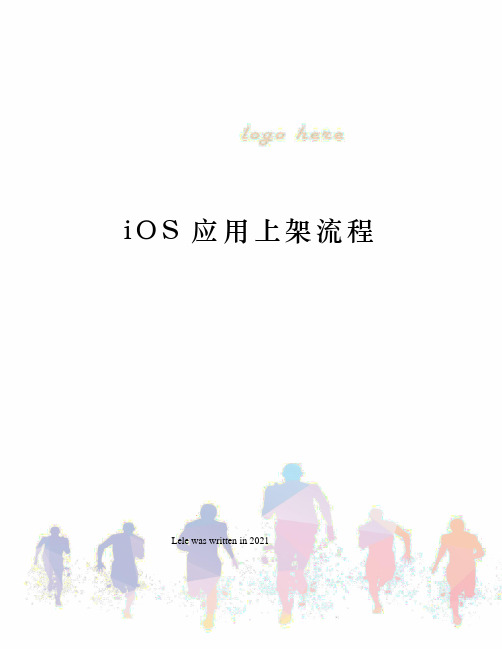
i O S应用上架流程 Lele was written in 2021By 赵进喜一.真机调试1.首先登录到点击第一个进入选择第一个Certificates点击Click here会下载下来一个名字为,只需下载一次。
2.下载完成之后双击安装到钥匙串中去现在开始用钥匙串申请一个证书,此证书在之后生成开发者证书和发布证书都需要用到填写邮件地址,并选择存储到磁盘之后将位置选为桌面,一直点继续,最后会在桌面上生成文件3.接下来添加设备进入之后点击右上角的添加填写一个名字和你的设备的uudid,udid可以在xode的o rganizer窗口找到之后点击提交就可以接下来开始申请开发者证书,选择第一个然后点击右上交的新建然后选择之前钥匙串在桌面上生成的证书点击继续,最后点击done完成,等状态可用之后下载该证书,双击安装4.接下来进入APPId页面name可以随意下边这个尽量选择,名字需要记住,之后会用到点击继续,最后提交5.接下来是开始下载配置文件Provisioning profile点击右上角的+,添加证书,选择第一个之后选择appid和开发者证书点击继续,选择设备给配置文件命名,最后点击生成然后下载该配置文件将下载下来的文件拖到organzer窗口6.到了这一步基本上已经完成百分之九十九了打开该应用的pilist文件将Bundle identifier改为格式版本号什么的最好全都设置好在BUild Setting中找到code sign将调试(debug)选上之前下载好的开发者证书,distribution和release选择之后下载好的发布证书。
点击左上角你的应用名称设置为调试模式,之后发布的话改为release模式连接你的设备和mac,将模拟器改为你的设备运行之后就可以在你的iphone或者itouch上真机调试了二.打包发布和生成ipa文件1.我们开始申请发布证书和相应的发布证书配置文件流程和开发者调试证书一样,只是将要在distributionyemian申请2.之后我们要将Xcode改为release之后,开始编译(注意编译之前最好先clean一下,并且让项目文件中尽量不要出现中文,并且禁止调用私有`API)command+B,编译之后,又击app,选择show in finder如果你需要ipa文件可将下边选中文件直接拖到itune里,自动生成ipa文件(如果发现该文件不现实ICON,需要在项目中复制一张icon图片,并命名为iTunesArtwork )将此文件压缩为zip文件,这个zip文件就是你需要上传的文件。
第十九章 水利工程图画法几何及土木工程制图

18
§19-3 水工图的阅读
2. 设计图
阅读方法请 点击“动画” 按钮查看演示。
动画
第十九章 水利工程图
19
§19-4 用AutoCAD绘制水工图
本节以绘制进水闸为例,介绍绘制水工图的一般方法和过 程。
本题要求将进水闸设计图画在A3幅面内,图的比例为1∶ 100,最后要在绘图机上按1∶1出图。
第十九章 水利工程图
根据需要制作各种图例符号的图块。
第十九章 水利工程图
22
§19-4 用AutoCAD绘制水工图
2. 将LIMITS改设成A3幅面尺寸的100倍,即(0,0)(42000,29700),执行ZOOM All后画出A3放大100倍后的内
外 边框。
3. 在边框内按实际尺寸1:1地画出进水闸的四个视图的 基本轮廓,但不画各种图例符号,也不注尺寸。
第十九章 水利工程图
9
§19-2 水工图中表达方法
3. 符号 表示水流方向的箭头
平面图中的指北针
点击2次
第十九章 水利工程图
10
§19-2 水工图中表达方法
4. 尺寸
尺寸标注符合土木工程 图上的一般规定。尺寸单位 除标高、桩号及规划图、总 布置图的尺寸以m为单位外, 其余尺寸均以mm为单位, 并且不需注明。若采用cm为 单位,需要在图中加以说明。
2. 拆卸画法
为了表示结构物本身 的形状和构造,有时假想 将建筑物上的覆盖物或填 土掀掉,然后进行投影。 这种表示方法称为拆卸画 法。
右图表示的是一进水 闸,其平面图上对称轴线 的下半部,即是假想卸掉 了填土和桥面板后的投影。
第十九章 水利工程图
13
§19-2 水工图中表达方法
Altium Designer 19说明
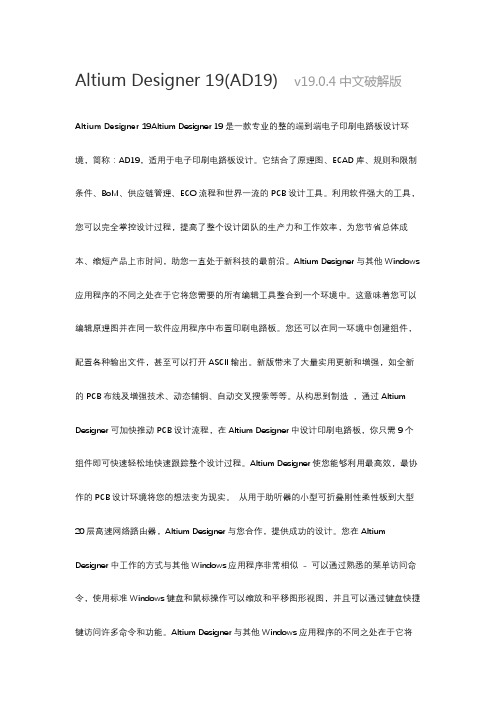
Altium Designer 19(AD19) v19.0.4中文破解版Altium Designer 19Altium Designer 19是一款专业的整的端到端电子印刷电路板设计环境,简称:AD19,适用于电子印刷电路板设计。
它结合了原理图、ECAD库、规则和限制条件、BoM、供应链管理、ECO流程和世界一流的PCB设计工具。
利用软件强大的工具,您可以完全掌控设计过程,提高了整个设计团队的生产力和工作效率,为您节省总体成本、缩短产品上市时间,助您一直处于新科技的最前沿。
Altium Designer与其他Windows 应用程序的不同之处在于它将您需要的所有编辑工具整合到一个环境中。
这意味着您可以编辑原理图并在同一软件应用程序中布置印刷电路板。
您还可以在同一环境中创建组件,配置各种输出文件,甚至可以打开ASCII输出。
新版带来了大量实用更新和增强,如全新的PCB布线及增强技术、动态铺铜、自动交叉搜索等等。
从构思到制造,通过Altium Designer可加快推动PCB设计流程,在Altium Designer中设计印刷电路板,你只需9个组件即可快速轻松地快速跟踪整个设计过程。
Altium Designer使您能够利用最高效,最协作的PCB设计环境将您的想法变为现实。
从用于助听器的小型可折叠刚性柔性板到大型20层高速网络路由器,Altium Designer与您合作,提供成功的设计。
您在Altium Designer中工作的方式与其他Windows应用程序非常相似- 可以通过熟悉的菜单访问命令,使用标准Windows键盘和鼠标操作可以缩放和平移图形视图,并且可以通过键盘快捷键访问许多命令和功能。
Altium Designer与其他Windows应用程序的不同之处在于它将您需要的所有编辑工具整合到一个环境中。
这意味着您可以编辑原理图并在同一软件应用程序中布置印刷电路板。
您还可以在同一环境中创建组件,配置各种输出文件,甚至可以打开ASCII输出。
Altium Designer 19的高效率绘图技巧
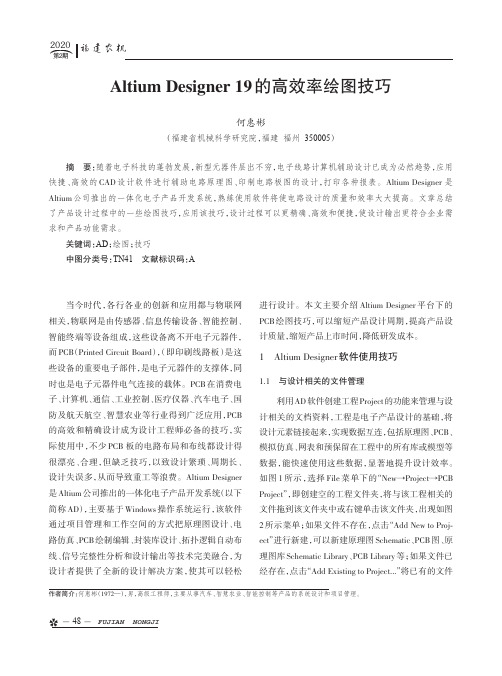
Altium Designer 19的高效率绘图技巧何惠彬(福建省机械科学研究院,福建福州350005)摘要:随着电子科技的蓬勃发展,新型元器件层出不穷,电子线路计算机辅助设计已成为必然趋势,应用快捷、高效的CAD 设计软件进行辅助电路原理图、印制电路板图的设计,打印各种报表。
Altium Designer 是Altium 公司推出的一体化电子产品开发系统,熟练使用软件将使电路设计的质量和效率大大提高。
文章总结了产品设计过程中的一些绘图技巧,应用该技巧,设计过程可以更精确、高效和便捷,使设计输出更符合企业需求和产品功能需求。
关键词:AD ;绘图;技巧中图分类号:TN41文献标识码:A作者简介:何惠彬(1972—),男,高级工程师,主要从事汽车、智慧农业、智能控制等产品的系统设计和项目管理。
当今时代,各行各业的创新和应用都与物联网相关,物联网是由传感器、信息传输设备、智能控制、智能终端等设备组成,这些设备离不开电子元器件,而PCB (Printed Circuit Board ),(即印刷线路板)是这些设备的重要电子部件,是电子元器件的支撑体,同时也是电子元器件电气连接的载体。
PCB 在消费电子、计算机、通信、工业控制、医疗仪器、汽车电子、国防及航天航空、智慧农业等行业得到广泛应用,PCB 的高效和精确设计成为设计工程师必备的技巧,实际使用中,不少PCB 板的电路布局和布线都设计得很漂亮、合理,但缺乏技巧,以致设计繁琐、周期长、设计失误多,从而导致重工等浪费。
Altium Designer 是Altium 公司推出的一体化电子产品开发系统(以下简称AD ),主要基于Windows 操作系统运行,该软件通过项目管理和工作空间的方式把原理图设计、电路仿真、PCB 绘制编辑、封装库设计、拓扑逻辑自动布线、信号完整性分析和设计输出等技术完美融合,为设计者提供了全新的设计解决方案,使其可以轻松进行设计。
本文主要介绍Altium Designer 平台下的PCB 绘图技巧,可以缩短产品设计周期,提高产品设计质量,缩短产品上市时间,降低研发成本。
ANSYS19安装详细教程

一、安装前准备1、安装工具:1)、@n3y3.Pr0duct3.I9.0.Win64:软件主体安装程序2)、360压缩(挂载镜像文件,解压必要文件)3)、魔方清理大师v3.7.7.0 单文件版绿色免费版:系统文件清理工具(针对卸载残留)2、系统校验:(windows 7 旗舰版)1)、用户计算机名:打开C:\Users确认用户名为全英状态,ANSYS对中文不支持;若含有中文文件名“公用”,则可在“搜索程序和文件中”(如图1)输入“desktop.ini”(如图2),右键点击“属性”(如图3),更改名称为“desktop_”,确定,然后删除“公用”文件,删除前可备份内容,未尝试重命名,如有大神可指教。
图1 图2 图31.setup:开始安装(截面以18.0为例);特别注意:本经验仅需安装ANSYS Product,不需要单独的许可证文件以及生成器,所以请勿安装Install ANSYS License Manager,因为有的教程和下载来的文件里面包含许可证,需要安装许可证文件管理,这里不做详细介绍;2.7接下来开始安装过程,第三步尤为关键;setup_1:点击同意,然后下一步;3.8setup_2:输入安装地址(本次安装以默认路径为例,用户也可根据自己计算机情况安装在其他盘位置),然后下一步;4.9setup_3:输入localhost,不要输自己电脑名;然后下一步;5.10setup_4:接下来开始安装,本次安装按照系统默认选择的工具,也可根据需要自己选择,然后下一步;6.11setup_5:勾选skip(这一步是为了与其他CAD产品相关联,可跳过,在安装完成之后再去关联,参看其他教程),然后下一步;7.12setup_6:接下来就是安装过程,请耐心等待13 setup_7:安装完成100%;去掉勾选(不重要);退出安装界面即可;至此安装完成,接下来为破解过程;14破解:仅需替换相应文件到指定文件夹即可在下载好的文件夹里找到_SolidSQUAD_\Crack with local license (server setup is not needed),拷贝里面\Shared Files\Licensing文件夹到安装目录合并替换原始文件(在选择安装时安装的目录)破解成功,接下来在安装程序中查找启动项,发送到桌面快捷方式即可END注意事项•在安装的第三步:输入localhost,不要输自己电脑名;切记。
lineageos19编译签名
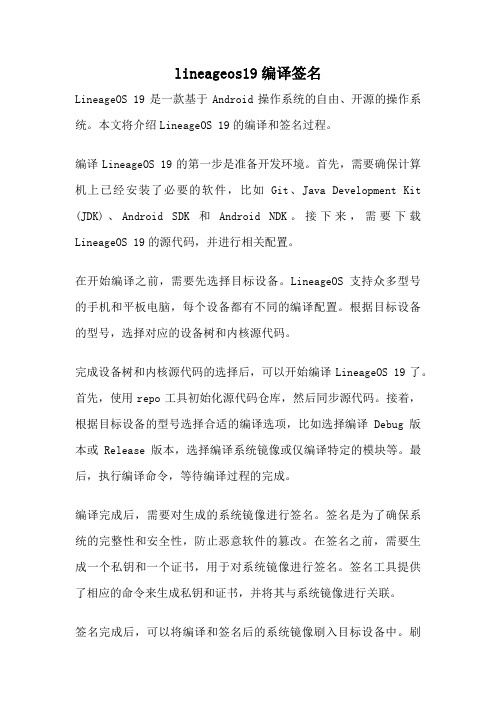
lineageos19编译签名LineageOS 19是一款基于Android操作系统的自由、开源的操作系统。
本文将介绍LineageOS 19的编译和签名过程。
编译LineageOS 19的第一步是准备开发环境。
首先,需要确保计算机上已经安装了必要的软件,比如Git、Java Development Kit (JDK)、Android SDK和Android NDK。
接下来,需要下载LineageOS 19的源代码,并进行相关配置。
在开始编译之前,需要先选择目标设备。
LineageOS支持众多型号的手机和平板电脑,每个设备都有不同的编译配置。
根据目标设备的型号,选择对应的设备树和内核源代码。
完成设备树和内核源代码的选择后,可以开始编译LineageOS 19了。
首先,使用repo工具初始化源代码仓库,然后同步源代码。
接着,根据目标设备的型号选择合适的编译选项,比如选择编译Debug版本或Release版本,选择编译系统镜像或仅编译特定的模块等。
最后,执行编译命令,等待编译过程的完成。
编译完成后,需要对生成的系统镜像进行签名。
签名是为了确保系统的完整性和安全性,防止恶意软件的篡改。
在签名之前,需要生成一个私钥和一个证书,用于对系统镜像进行签名。
签名工具提供了相应的命令来生成私钥和证书,并将其与系统镜像进行关联。
签名完成后,可以将编译和签名后的系统镜像刷入目标设备中。
刷入系统镜像之前,需要确保目标设备已经解锁,并且已经安装了适用于该设备的刷机工具。
刷机工具通常提供了相应的命令来刷入系统镜像,具体操作可以参考刷机工具的使用文档。
总结一下,编译LineageOS 19需要准备开发环境、选择目标设备、配置设备树和内核源代码、执行编译命令,然后对系统镜像进行签名,最后刷入目标设备中。
以上是一个简要的介绍,具体的编译和签名过程可能会因为不同的设备而有所差异,可以参考LineageOS 的官方文档或相关论坛进行更详细的了解和操作。
- 1、下载文档前请自行甄别文档内容的完整性,平台不提供额外的编辑、内容补充、找答案等附加服务。
- 2、"仅部分预览"的文档,不可在线预览部分如存在完整性等问题,可反馈申请退款(可完整预览的文档不适用该条件!)。
- 3、如文档侵犯您的权益,请联系客服反馈,我们会尽快为您处理(人工客服工作时间:9:00-18:30)。
第一章ISO教程第一节什么是ISO?ISO(lnternational Organizanizatior For Standardization)国际标准化组织,有90多个国际标准化机构组成,创立于1947年,总部没于日内瓦。
第二节ISO的历史MTL—Q—9858 1959年美国军用标准AQAP 1969年北约联合质量保证出版物ANSTN.45.2 1971年美国国家标准协会XSAZ299 1975年加拿大标准协会BS5750 1979年英国标准协会ISO9000 1987年国际标准化组织GB/T19000 1994年中国国家标准第三节组织认证的动力欧洲贸易的条件减少重复审核发需方的要求市场竟争被全世界所接受预防错误的发生依赖于系统而不是个人增强客户的信心第四节企业为什么要推行ISO对品质的承诺树立良好的企业形象有助于解决法律纠纷产品认证的需要减少客户的审核次数使运作标准化且保持水准第五节ISO的特点文件化与完整的公司规章制度双重检查(督导)机制内部稽核外部认证第六节ISO的精神★做你所说★写你所做★说你所写第七节ISO的目的★管理标准化★质量均一化★成本合理化★利润最大化第八节部分术语质量(Quality)一组固有特性满足要求的程度。
质量目标(Quality objective):关于质量所追求的目的。
质量方针(Quality policy):由组织的最高管理者正式发布的该组织总的质量意图和质量方向。
组织(Organization):职责、权限和相互关系得到安排的一组人及设施。
顾客(Customer):接受产品的组织或个人。
供方(Supplier):提供产品的组织或个人。
产品(Product):过程的结果。
过程(Process):一组将输入转化为输出的相互关联或相互作用的活动。
返工(Rework):为使不合格产品符合要求而对其采取的措施。
返修(Repair):为使不合格产品预期用途而对其采取的措施。
降级(Regard):为使不合格产品符合不同于原有的要求而对其等级的改变。
报废(Scrap):为避免不合格产品原有的预期用途而对其所采取的措施。
让步(Concession):对使用或放行不符合规定要求的产品的许可。
纠正错误(Corrective action):为消除已发现的不合格或其他不期望情况的原因所采取的措施。
预防措施(Preventive action):为消除潜在不合格或其他潜在不期望情况的原因所采取的措施。
第九节八项原则一、以顾客为关注焦点★理解顾客的需求和期望★将这些需求和期望在全组织内进行传递和沟通★顾客满意度的调查改进★管理与顾客的关系二、领导作用★以身作则★建立组织未来的远景规划★为员工提供所需资源及责任★捉进公开担诚的沟通★教育培训和示范★设计具有挑战的目标★达成这些目标的实施策略三、全员参与★接受解决问题的责任★积极寻求改进的机会★在团体内分享知识和经验★积极寻找提高员工的能力和经验的机会★注重为客户创造价值★在客户面前更好的代表组织★从工作中获得满足★为成为组织的一部分而感到骄傲四、过程方法★需要取得期望结果的过程★鉴别和测量输入和输出★鉴别界面★评估风险、结果和对客户的影响★建立管理过程和职责和权限★考查达到期望结果的方法、培训和资源五、系统化管理方法★是一个整体而不是部分,具有团队精神★起到四两拨千斤的效果★大跃进★双赢战略六、持续改进只有持续改进才有不断的追求,在不同地起点上具有不同的追求,好上更加想好,那就需要进行不断的持续改进,才能在市场上占有一席之地。
七、依据事实的决策方法对平时的测量和数据信息进行分析和研究,然后再进行对照结果做出决策采取行动,而不是盲目的对组织进行决策,而是要依据事实为决策想方法的。
八、与供方的互利互惠关系达成双赢或多赢是最好的合作。
在这八项原则中,原则1和原则6上质量管理的两个基本点,具有方向性的作用,原则2是质量管理的关键,原则3是基础,其它四个原则是以达到满意顾客为中心(满足顾各要求)和持续改进的手段和方法。
以过程为基础的质量管理体系模式第十节内部审核程序审核的策划;审核的准备;首次会议;现场检查;不合格报告;末次会议;编写审核报告;纠正措施的实施与跟踪验证;第十一节认证的介绍1、ISO9000 国际标准2、QS9000 汽车安全标准(福特、通用、克菜斯勒)三大汽车公司联合制定的标准3、ISO14000 环境保护标准4、OHSAS18000 职业健康安全标准5、HACCP 食品安全标准6、TL9000 通讯电子标准7、SA8000 社会责任认证 8、EN46001 医疗器械认证第十二节品质管理的组织架构IQC :进料检验 IPQC :制程检验 FQC :最终检验 OQC :出货检验SQA :供应商品质保证 PQE :制程品质工程CQE :客户品质工程第十三节 PDCA 简介1、 P (PLAN )计划2、 D (DO )执行3、 C (CHECK )检查4、 A (ACTION )改善第十四节质量管理体系内部审核员一、内部审核员的作用对质量管理体系的运行起监督作用对质量管理体系的保持与改进起参谋作用在质量管理方法起沟通领导与群众之间的渠道和纽带作用在第二、三方审核中起内外接口作用在质量管理体系的有效实施起带头作用二、内部审核员的职责遵守相应的审核要求传达和阐明审核要求有效地策划和履行被赋予的职责将观突察结果形成文件报告审核结果验证所采取纠正措施的有效性收存和保护与审核有关的文件配合支持审核组长的工作三、内部审核员的正确的工作方法少讲、多看、多问、多听选择正确的对象提问正确地提出问题封闭式问题和开放式问题相结合提问与索看相结合联想和追溯创造一个良好的审核气氛第二十章工厂管理中的5S你可能把5S看成小事,而一个工厂的管理水平就在于:看你能贯彻到把小事做好的程度!第一节不懂5S,你就几乎不懂工厂管理不要把5S看成是中学时候的“大扫除”工作有条不紊、一丝不苟、管理落实到位才是5S 精义。
你可能认为5S看是小事,而一个工厂的管理水平就在于:看你能否贯彻到把小事做好的程度。
很像“当兵的人每天都擦枪”、“和尚每日念经”,每天以清晰、严谨的态度工作,品质就有保证。
国外客户常常去看工厂的厕所是否卫生,从哪里可以看到公司的工作作风和态度。
小家碧玉之所以亭亭玉立、楚楚动人,乃在于他洁身自爱。
对每件事都认认真真,踏踏实实,产品质量自然不会差!5S已系统化,已成为一个丰满、完整的管理理念,美国人也向日本学习5S。
第二节5S精义第三节导入与实施的技巧一、导入阶段高阶层经营管理者对5S的关心程度。
有无以5S来进行彻度的经营革新。
有无把5S列入经营方针之年度计划内。
有无将5S之各级责任明确授权。
身为经营者或决策者,应以高瞻远瞩的眼光来推动5S的活动,为自己的企业奠定管理的根基。
规划部门的运筹与帷幄有无充分得运用P—D—C—A的管理循环(如图20.3.1)班组班课班组班(图20.3.1)选定示范单位,出推行组织全力辅导、协助,作为推动时的观摩对象。
做好实施前的准备加强5S观念及做法宣导责任区域划分把握5S当作重点项目小集团活动的实施准备看板,张佳醒目或大家经常出入的地方例:荣誉榜—部门或个人(附照片、成绩)乌龙榜—部门或个人(附照片、成绩)评审小组编成重视教育训练,充分沟通5S活动的实施“始于教育”、“教于教育”教育改造人,人改造企业内训(延聘专家至厂内授课或厂内自训)外训(派员到外面受训)二、实施阶段让所有成员都成为实施的主角,绝对不能让少数人唱独角戏。
主管要有实施的整体构想和魄力,执行要有决心。
每日评定成绩并隔日定时,定点公布成绩。
周竞赛成月竞赛成绩公布后立即公开奖励。
月份部门排行排定,第一名拍照留念。
充分利用定点摄影法。
高层主管定期巡视。
强迫自己作晨间或下班的巡视活动,以天或周为单位(与部门主管共同巡视)。
不要走马观花,把与自己看法不合或要求不符的部分记下来。
把问题分别与负责部门主管沟通后分段A级_____明天需要改善的B级______周后需要改善的C级_______个月后需要改善的第n次巡视时,检查改善状态部门主管实施时的5S时间分别每天:3~5分钟每周:10分钟每月:30分钟(逐渐减少为15分钟)三、检讨阶段主办单位应逐步搜集汇总资料后提出实施成效检讨。
检讨会议应由决策主管主持。
最后一名部门主管所提出的改善计划应张贴于公布栏。
成绩亦应列入干部教核或升迁之考虑。
四、5S之维持选择某固定时间,部门主管再次接受教育训练的洗礼,提升5S的内容与层次,使更上一层楼。
使5S成为企业生存与合理化的踏板。
制作漫画标语并设计公布栏教育训练干部级教育训练每周两次。
员工则由于部利用晨间十分钟之早会用机会教育(每一、三、五)。
干部级教育训练由IE课编辑大纲,厂长、经理、课长级皆为讲师,根据自己所负责的大纲以讲授部门内5S之内容为主。
选定示范部门(2003年4月)选定某一制造课及总务课作为推动5S之先期示范单位,并由推行组织全力予以辅导。
实施5S活动(2003年5月)活动的主要精神为:形式化→行事化→习惯化成绩评定(由厂长、经理、IE课人员组成评审委员会)每日见报(利用颜色管理标签)。
用竞赛成绩统计公布(IE课)。
奖惩况现(锦旗与资金,劣者提改善计划)。
利用定点摄影法督促改善(立竿见影)。
检讨(2003年6月)逐月检讨实施状况由总经理主持最后三名必须提出改善计划并将计划张贴公布栏(部门及主管姓名均列入)。
每年六月及十二月份定为“5S提升月”全面检讨5S活动,并再接受教育训练,便强化改善功能。
5S推行计划活动年度活动计划P→D→C→A了解5S活动意义及及欲使用之工具5S活动推行办法:竞赛办法区域划分审评小组成立定点摄影成绩公布奖惩文宣及教育训练:海报,漫画看板晨会机会教育教育训练示范部门之选定示范部门之选定主管干部之沟通任务编组整理、整顿之导入示范区域之作战效益之评估续表20.4.1续检20.4.1。
